Final Cut Pro Logic-Effekte
- Willkommen
-
- Einführung zu Echo-Effekten
-
- Einführung zu Delay Designer
- Oberfläche von Delay Designer
- Hauptanzeigesteuerungen
- Ansicht-Tasten
- Navigieren in der Tap-Ansicht
- Erstellen von Taps
- Auswählen von Taps
- Bewegen und Löschen von Taps
- Verwenden der Tap-Aktivierungstasten
- Bearbeiten von Taps in der Tap-Anzeige
- Ausrichten von Tap-Werten
- Bearbeiten des Filter-Cutoff
- Bearbeiten von Panorama
- Tap-Parameterleiste
- Kontextmenü „Tap“
- Zurücksetzen von Tap-Werten
- Master-Bereich-Steuerungen
- Arbeiten in Surround-Konfigurationen von Delay Designer
- Modulation Delay
- Stereo Delay
- Tape Delay
- Copyright
LFO-Modulationssteuerungen des Ringshifter in Final Cut Pro
Die Ringshifter-Oszillator-Parameter „Frequency“ und „Dry/Wet“ können durch den LFO und den Envelope Follower moduliert werden (siehe Ringshifter Envelope Follower-Steuerungen in Final Cut Pro). Die Oszillator-Frequenz kann dabei sogar über den 0-Hz-Punkt hinaus moduliert werden, wodurch sich die Richtung der Modulation umkehrt. Der LFO erzeugt ein kontinuierliches, zyklisches Steuersignal.
Informationen zum Hinzufügen des Ringshifter-Effekts zu einem Clip und Einblenden der Steuerungen des Effekts findest du unter Hinzufügen von Logic-Effekten zu Clips in Final Cut Pro.
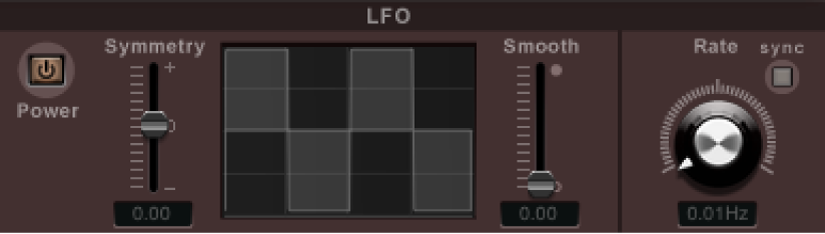
Taste „Power“: Schaltet den LFO ein oder aus.
Schieberegler und Felder „Symmetry“ und „Smooth“: Diese Parameter, die sich seitlich neben der Anzeige „Wellenform“ befinden, ändern das Aussehen der LFO-Wellenform.
Anzeige „Waveform“: Die Anzeige „Wellenform“ des LFO bietet ein visuelles Feedback des Verlaufs der Wellenform.
Drehregler und Feld „Rate“: Diese Parameter legen das Tempo (den Wellenformzyklus) des LFO fest.
Taste „Sync“: Diese Taste synchronisiert die LFO-Zyklen (LFO-Rate) mit dem Projekttempo unter Verwendung von Notenwerten.